HP ZBook 15 Base Model Mobile Workstation User Manual
Browse online or download User Manual for Laptops HP ZBook 15 Base Model Mobile Workstation. HP ZBook 15 Base Model Mobile Workstation Felhasználói útmutató [da]
- Page / 117
- Table of contents
- BOOKMARKS
- Felhasználói útmutató 1
- Biztonsági figyelmeztetés 3
- Tartalomjegyzék 5
- 1 Üdvözöljük! 11
- Információforrások 12
- Információforrások 3 13
- 2 Ismerkedés a számítógéppel 14
- Jelzőfények 15
- Billentyűk 17
- Elölnézet 18
- Jobb oldal 19
- Bal oldal 20
- Bal oldal 11 21
- Hátulnézet 22
- Kijelző 13 23
- Alulnézet 24
- Alulnézet 15 25
- 3 Csatlakozás hálózathoz 26
- A WLAN használata 27
- A WLAN hálózat beállítása 28
- A WLAN-hálózat védelme 28
- Csatlakozás WLAN hálózathoz 29
- A mutatóeszközök használata 33
- A billentyűzet használata 40
- A számbillentyűzet használata 41
- 5 Multimédia 43
- Fejhallgató csatlakoztatása 44
- Mikrofon csatlakoztatása 44
- Thunderbolt 46
- 6 Energiagazdálkodás 49
- Üzemeltetés akkumulátorról 51
- Külső áramforrás használata 55
- 7Külső kártyák és eszközök 59
- Az USB-eszközök használata 63
- Az USB-eszköz csatlakoztatása 64
- USB-eszközök eltávolítása 64
- 8 Meghajtók 67
- A merevlemez cseréje 70
- Merevlemez beszerelése 71
- 9 Biztonság 74
- Jelszavak használata 75
- A DriveLock jelszó beírása 80
- Vírusirtó szoftver használata 82
- Tűzfalszoftver használata 83
- 10 Karbantartás 85
- A számítógép megtisztítása 87
- Tisztítási módszerek 88
- A rendszer helyreállítása 91
- A BIOS frissítése 98
- A MultiBoot használata 99
- 13 Támogatás 104
- Részegység 106
- (3) Sorozatszám 106
- (4) Termékszám 106
- A Utazás a számítógéppel 108
- B Hibaelhárítás 109
- A számítógép képernyője üres 110
- C Elektrosztatikus kisülés 113
- Tárgymutató 114
Summary of Contents
Felhasználói útmutató
A MultiBoot beállításainak kiválasztása ... 90Új rendszerindítási sorrend me
engedélyezett MultiBoot segédprogram vezérli. Rendszerindító eszközök lehetnek az optikaimeghajtók, a lemezmeghajtók, a hálózati kártyák (NIC), a mere
A nyílbillentyűkkel válassza a File (Fájl) > Save Changes and Exit (Módosítások mentése éskilépés) lehetőséget, majd nyomja le az enter billentyűt.
A MultiBoot Express beállításainak megadásaAmikor a számítógép indítása során megjelenik az Express Boot menü, a következőkre vanlehetősége:●Ha meg sz
MEGJEGYZÉS: Ha egy épp futó diagnosztikai tesztet le kíván állítani, nyomja meg az escbillentyűt.A Rendszer-diagnosztika használata 93
13 TámogatásKapcsolatfelvétel az ügyfélszolgálattalHa az ebben a felhasználói útmutatóban vagy a HP Support Assistant alkalmazásban találhatóinformáci
CímkékA számítógépen elhelyezett címkék olyan információt tartalmaznak, amely az esetlegesrendszerproblémák megoldásában, illetve külföldi utazás sorá
Részegység(3) Sorozatszám(4) Termékszám●Hatósági címke (címkék) – A számítógépre vonatkozó hatósági információkat tartalmaz(nak). ●A vezeték nélküli e
14 Műszaki jellemzőkTeljesítményfelvételAz ebben a részben található áramellátási adatok hasznosak lehetnek, ha külföldi utazást tervez aszámítógéppel
A Utazás a számítógéppelA legjobb eredmény elérése érdekében tartsa be az utazással és szállítással kapcsolatos alábbitippeket:●A számítógép előkészít
B HibaelhárításA függelék a következő szakaszokat tartalmazza:Hibaelhárítással kapcsolatos információk● A HP Support Assistant használatával a számító
1 Üdvözöljük!A számítógép üzembe helyezése és regisztrálása után fontos, hogy elvégezze az alábbi lépéseket:●Szánjon rá egy percet, hogy végigböngéssz
A számítógép képernyője üresHa a képernyő üres, de nem kapcsolta ki a számítógépet, az alábbi körülmények valamelyike állhatfenn:●Előfordulhat, hogy a
FIGYELEM! A számítógép túlmelegedése vagy egyéb hőhatás miatt bekövetkező károkveszélyének csökkentése érdekében ne helyezze a számítógépet az ölébe,
●Ellenőrizze, hogy nincs-e megkarcolódva a lemez. Ha karcolásokat talál, kezelje a lemezt egyműszaki boltokban kapható optikailemez-ápoló készlettel.●
C Elektrosztatikus kisülésAz elektrosztatikus kisülés során sztatikus elektromosság szabadul fel két tárgy érintkezésekor,például amikor a szőnyegen v
TárgymutatóAakkumulátoralacsony töltöttségi szintek 43ártalmatlanítás 45csere 45energiatakarékos használat44lemerülés 42tárolás 45töltöttség megjelení
ExpressCard-bővítőhely 11ExpressCard kártyabehelyezés 51betét eltávolítása 51Csak az eszközhöz szükségesszoftvert telepítse 50definíció 50eltávolítás
kijelző belső kapcsolójánakbemutatása 13kritikusan alacsony töltöttségiszint 39külső eszközök 54külső meghajtó 55külső monitor, port 35külső monitor p
beállítások 39megőrzés 44tápfeszültségjelző fények 5, 8tápkapcsoló gomb 39tápkapcsoló gomb bemutatása 6tartalékakkumulátorcsatlakozójának bemutatása 1
InformációforrásokA számítógép számos információforrást tartalmaz, amelyek segíthetik a különböző feladatokelvégzését.Források Miről tartalmaz informá
Források Miről tartalmaz információt?Korlátozott jótállás*Ezen útmutató eléréséhez válassza ki aKezdőképernyőn a HP Support Assistantalkalmazást, majd
2 Ismerkedés a számítógéppelFelülnézetÉrintőtáblaRészegység Leírás(1) Pöcökegér Az egérmutató mozgatására és a képernyőn megjelenőelemek kiválasztás
JelzőfényekRészegység Leírás(1)Tápfeszültségjelző fény ●Világít: a számítógép be van kapcsolva.●Villogó fény: A számítógép alvó állapotban van.●Nem vi
A gombok és az ujjlenyomat-olvasó (csak egyes típusokon)Részegység Leírás(1)Tápkapcsoló gomb●Ha a számítógép ki van kapcsolva, ezzel a gombballehet be
Részegység Leírás(3)Vezeték nélküli kapcsolat gombja A vezeték nélküli eszközök be- és kikapcsolására szolgál,azonban nem hoz létre vezeték nélküli ka
ElölnézetRészegység Leírás(1)Vezeték nélküli eszközök jelzőfénye●Fehér: Egy beépített vezeték nélküli eszköz,például egy vezeték nélküli helyi hálózat
Jobb oldalRészegység Leírás(1)Memóriakártya-olvasó Adatokat olvas és ír memóriakártyákra, például SecureDigital (SD) kártyákra.(2)Hangkimeneti (fejhal
© Copyright 2013 Hewlett-PackardDevelopment Company, L.P.A Bluetooth jelölés a jogtulajdonosvédjegye, amelyet a Hewlett-PackardCompany licencmegállapo
Bal oldalRészegység Leírás(1)Biztonsági kábel befűzőnyílása Opcionális biztonsági kábel csatlakoztatható vele aszámítógéphez.MEGJEGYZÉS: A biztonsági
Részegység Leírás(7) Intelligenskártya-olvasó Opcionális intelligens kártyák behelyezésére szolgál.(8)ExpressCard-bővítőhely Opcionális ExpressCard k
Hátulnézet Részegység Leírás(1)USB 3.0 port Opcionális USB 3.0-ás eszközökcsatlakoztatására használható; minőségiváltozást hoz az USB-k teljesítményé
KijelzőRészegység Leírás(1) WLAN-antennák (2)* (csak egyes típusokon) Rádiójeleket küldenek és fogadnak a vezeték nélküli helyi(WLAN-) hálózatokon fol
AlulnézetRészegység Leírás(1)Akkumulátorkioldó zár Kioldja az akkumulátort.(2) Akkumulátorrekesz Az akkumulátor elhelyezésére szolgál.(3)SIM-kártya n
Részegység Leírás(8) Szellőzőnyílások (3) Szellőzést biztosítanak a belső alkatrészek hűtéséhez.MEGJEGYZÉS: A számítógép ventilátoraautomatikusan bek
3 Csatlakozás hálózathozA számítógépet mindenhová elviheti magával. De akár otthon is bejárhatja a világot, és több milliówebhely információihoz férhe
MEGJEGYZÉS: Egyes típusokon a jelzőfény borostyánsárga színnel világít, ha minden vezetéknélküli eszköz ki van kapcsolva.A vezeték nélküli eszközök gy
A WLAN hálózat beállításaA WLAN hálózat beállításához és az internetkapcsolat létrehozásához a következőkre van szükség:● Szélessávú (DSL- vagy kábel-
A vezeték nélküli titkosítás a biztonsági beállítások alapján titkosítja és fejti meg a hálózatonküldött adatokat. További információért nyissa meg a
Biztonsági figyelmeztetésFIGYELEM! A számítógép túlmelegedése vagy egyéb hőhatás miatt bekövetkező károkveszélyének csökkentése érdekében ne helyezze
A HP az alábbi technológiákat támogatja:● A HSPA (High Speed Packet Access, nagy sebességű csomaghozzáférés) a GSMtelekommunikációs szabványra épülő h
7. Tegye be a SIM-kártyát a SIM-kártya foglalatába, majd finoman nyomja be a kártyát, amígbiztosan a helyére nem kerül.MEGJEGYZÉS: Nézze meg az akkumu
A Bluetooth-eszközök „peer-to-peer” működési képessége lehetővé teszi, hogy az eszközökbőlszemélyes hálózatot (PAN-hálózatot) alkosson. A Bluetooth-es
4 Navigálás a billentyűzet, azérintőmozdulatok és a mutatóeszközökhasználatávalA számítógép képernyőjén a billentyűzet és az egér mellett az érintőmoz
Az érintőtábla be- és kikapcsolásaAz érintőtábla be- és kikapcsolásához koppintson gyorsan duplán az érintőtábla be- éskikapcsológombjára.Érintőtábla-
KoppintásA képernyő egy elemének kiválasztáshoz használja az érintőtábla koppintó funkcióját.●A kiválasztáshoz koppintson egy ujjal az érintőtáblán. K
Csippentés/nagyítás-kicsinyítésA csippentés és a nagyítás/kicsinyítés lehetővé teszi, hogy képeket és szöveget nagyítson éskicsinyítsen.●A nagyításhoz
MEGJEGYZÉS: A forgatást elsősorban a képeket vagy egyéb objektumokat kezelő alkalmazásoktámogatják. Tehát elképzelhető, hogy ez a funkció nem érhető e
Pöccintés a képernyő szélén (csak egyes típusokon)A képernyő szélén történő pöccintés segítségével hozzáférhet a számítógépe eszköztárához olyanfelada
Pöccintés a képernyő felső szélénA képernyő felső szélén történő pöccintéssel megnyithatja a kezdőképernyőn elérhetőalkalmazásokat.FONTOS: Ha egy alka
iv Biztonsági figyelmeztetés
A billentyűzet használataA billentyűzet és az egér segítségével gépelhet, elemeket választhat ki, görgethet és ugyanazokat aműveleteket hajthatja végr
Gyorsbillentyű-kombinációLeírás fn+esc Rendszer-információk megjelenítése.fn+f3 Alvó állapotot kezdeményez, amely az adatokat a rendszermemóriába men
Részegység Leírásnum lk billentyű Lehetővé teszi a beépített számbillentyűzet navigációs és numerikusfunkciója közötti váltást.MEGJEGYZÉS: A számítógé
5 MultimédiaA számítógép az alábbi összetevőket tartalmazhatja:●Beépített hangszóró(k)●Beépített mikrofon(ok)● Beépített webkamera (csak egyes típusok
FIGYELEM! A halláskárosodás elkerülése érdekében a hangerőt a fejhallgató, fülhallgató vagymikrofonos fejhallgató felhelyezése előtt állítsa be. Továb
Webkamera (csak egyes típusokon)Egyes számítógépek beépített webkamerát tartalmaznak. Az előre telepített szoftverek segítségévela webkamerával fényké
▲VGA megjelenítőeszköz csatlakoztatásához csatlakoztassa az eszköz kábelét a monitorporthoz.ThunderboltA Thunderbolt egy opcionális nagyfelbontású meg
●Kiterjesztés: A kép kiterjesztése mindkét képernyőre, a számítógépére és a külsőeszközére.●Csak a második képernyőre: A kép megjelenítése csak a küls
Intel Wireless Display (csak egyes típusokon)Az Intel® Wireless Display megoldása lehetővé teszi, hogy számítógépes tartalmakat vezeték nélküljeleníts
6 EnergiagazdálkodásMEGJEGYZÉS: A számítógépeken bekapcsoló gomb vagy csúszka lehet. Mindkét tápellátás-vezérlőre a be- vagy tápkapcsoló gomb kifejezé
Tartalomjegyzék1 Üdvözöljük! ...
VIGYÁZAT! A hang- és videoszolgáltatások minőségromlása, illetve elvesztése, valamint azadatvesztés megelőzése érdekében ne kezdeményezzen alvó állapo
4. A számítógép tápkapcsoló gombjának megnyomásakor területen válassza a Hibernáláslehetőséget.5. Kattintson a Módosítások mentése gombra.A hibernált
áramkimaradás esetén. Ha a számítógépben feltöltött akkumulátor található, és a számítógép külsőáramforrásról működik, a számítógép automatikusan az a
●A felhasználó által cserélhető akkumulátort tartsa száraz, hűvös helyen.● Az Energiagazdálkodási lehetőségek területén válassza az Energiatakarékos b
2. Helyezze be az akkumulátort az akkumulátorrekeszbe: igazítsa az akkumulátoron lévő füleket(1) az akkumulátorrekeszen lévő bevágásokhoz, majd nyomja
●A képernyő fényerejének csökkentése.● Mielőtt abbahagyja a munkát, helyezze a számítógépet alvó állapotba vagy kapcsolja ki.A felhasználó által cseré
Az alábbi körülmények bármelyike esetén csatlakoztassa a számítógépet külső hálózatitápellátáshoz:●Akkumulátor töltésekor és kalibrálásakor●Rendszersz
Állítható grafikus rendszer/kettős grafika (csak egyes típusokon)Egyes számítógépek állítható grafikus rendszerrel vagy kettős grafikával vannak felsz
növeléséhez. További információkat a DirectX programról a következő helyen találhat:http://www.microsoft.com/directx.MEGJEGYZÉS: A kettős grafikus ren
7Külső kártyák és eszközökMemóriakártyák használata (csak egyes típusokon)Az opcionális memóriakártyák biztonságos adattárolást és kényelmes adatmegos
4 Navigálás a billentyűzet, az érintőmozdulatok és a mutatóeszközök használatával ... 23A mutatóeszközök használata ...
3. Nyomja befelé a kártyát (1), majd vegye ki a nyílásból (2).MEGJEGYZÉS: Ha a kártya nem ugrik ki, húzza ki a nyílásból.Az ExpressCard kártyák haszná
Az ExpressCard kártya behelyezéseVIGYÁZAT! A számítógép és a külső kártyaeszközök sérülése elkerülésének érdekében nehelyezzen ExpressCard-kártyát a P
Az ExpressCard kártya eltávolításaVIGYÁZAT! Az adatvesztés és a rendszerlefagyás elkerülése érdekében a következő lépésekkeltávolítsa el biztonságosan
Az intelligens kártya behelyezése1. Az intelligens kártyát a címkével felfelé tartva óvatosan csúsztassa be az intelligenskártya-olvasóba, amíg a kárt
Az USB-eszköz csatlakoztatásaVIGYÁZAT! Az USB-eszköz csatlakoztatásakor csak kis erőt fejtsen ki, nehogy megsérüljön azUSB-port.▲Csatlakoztassa az esz
VIGYÁZAT! Saját tápellátással rendelkező meghajtó csatlakoztatásakor a károsodás megelőzéseérdekében gondoskodjon róla, hogy az eszköz ki legyen kapcs
A dokkolócsatlakozó használata (csak egyes típusokon)A dokkolócsatlakozóval a számítógép egy külön beszerezhető dokkolóegységhez csatlakoztatható. Akü
8 MeghajtókA meghajtók kezeléseVIGYÁZAT! A meghajtók a számítógép törékeny részegységei, ezért elővigyázatosan kell velükbánni. A meghajtók kezeléséné
Ha nem tudja biztosan, hogy a számítógép ki van-e kapcsolva, indítsa el a bekapcsoló gombmegnyomásával. Ezután állítsa le a számítógépet az operációs
3. Csúsztassa a karbantartó fedelet a számítógép eleje felé (4), majd emelje meg, és távolítsa el(5).A karbantartó fedél visszahelyezéseHa már nem kel
6 Energiagazdálkodás ...
4. Miközben az akkumulátorrekesz Ön felé néz, csúsztassa a karbantartó fedél kioldóreteszét balra(3), és ha kívánja, helyezze be és húzza meg az opcio
6. Csavarozza ki a merevlemezt rögzítő 3 csavart (1). A merevlemezen lévő pöcköt (2) balra húzvaválassza le a merevlemezt.7. Emelje meg a merevlemezt
4. Helyezze vissza a szervizfedelet (lásd A karbantartó fedél eltávolítása ésvisszahelyezése, 58. oldal).5. Helyezze be az akkumulátort (lásd: Az akku
A HP 3D DriveGuard használata (csak egyes típusokon)Az alább felsorolt esetekben a HP 3D DriveGuard a meghajtó parkolásával és az adatokra irányulókér
9 BiztonságA számítógép védelmeA Windows operációs rendszer beépített biztonsági szolgáltatásai, valamint a nem a Windowsrendszerhez tartozó Computer
Jelszavak használataA jelszó egy karaktersorozat, amellyel védhetők a számítógépen tárolt információk. Többféle jelszótállíthat be attól függően, hogy
Jelszavak beállítása a Computer Setup programbanJelszó FunkcióBIOS rendszergazdai jelszó* A Computer Setup segédprogramhoz való hozzáférést védi.MEGJE
A BIOS rendszergazdai jelszó módosítása1. Kapcsolja be vagy indítsa újra a számítógépet, és nyomja meg az esc billentyűt, amikor a „Pressthe ESC key f
A Computer Setup DriveLock jelszavának kezeléseVIGYÁZAT! A DriveLock funkcióval védett merevlemez véglegesen használhatatlanná válásánakmegelőzése érd
11. Ha a rendszer kéri, a megerősítéshez írja be újra a felhasználói jelszót, majd nyomja meg azenter billentyűt.12. A kiválasztott meghajtón a DriveL
Az intelligens kártya behelyezése ... 53Az intelligens kártya eltáv
A DriveLock jelszó beírásaEllenőrizze, hogy a merevlemez-meghajtó a számítógépbe (nem külön megvásárolhatódokkolóegységbe vagy külső MultiBay rekeszbe
3. A mutatóeszköz vagy a nyílbillentyűk használatával válassza a Security (Biztonság) >DriveLock parancsot, majd nyomja meg az enter billentyűt.4.
6. Olvassa el a figyelmeztetést. A folytatáshoz válassza a YES (IGEN) elemet.7. A módosítások mentéséhez és a Computer Setup segédprogramból való kilé
Tűzfalszoftver használataA tűzfalak megvédik a rendszert és a hálózatot az illetéktelen hozzáféréstől. A tűzfal lehet aszámítógépre és/vagy a hálózatr
MEGJEGYZÉS: A biztonsági kábel a számítógépén található befűzőnyílása kismértékben eltérhetaz e szakasz illusztrációiban bemutatottaktól. További info
10 KarbantartásMemóriamodulok hozzáadása vagy cseréjeA számítógépben egy memóriamodul-rekesz található. A számítógép memóriakapacitásánakbővítéséhez e
b. Fogja meg a memóriamodul szélét (2), és finoman húzza ki a memóriamodult abővítőhelyről.VIGYÁZAT! A memóriamodult a sérülések elkerülése érdekében
c. Óvatosan nyomja le a memóriamodult (3) a jobb és bal oldalán egyaránt, hogy arögzítőkapcsok a helyükre pattanjanak.VIGYÁZAT! Soha ne hajlítsa meg a
VIGYÁZAT! Ne használjon erős oldószereket, amelyek tartós kárt okozhatnak a számítógépben.Ha nem biztos benne, hogy egy tisztítószer biztonságosan has
Alkalmazások és illesztőprogramok frissítéseA HP javasolja, hogy rendszeresen frissítse az alkalmazásokat és az illesztőprogramokat alegfrissebb verzi
Az automatikus DriveLock védelem eltávolítása ... 72Vírusirtó szoftver használata ...
11 Biztonsági mentés és helyreállításAdatai védelme érdekében használja a Windows Biztonsági mentés és visszaállítás szolgáltatásait azegyes fájlok és
Biztonsági másolat készítése a Biztonsági mentés és visszaállítás eszközzel:MEGJEGYZÉS: A biztonsági mentés megkezdése előtt győződjön meg róla, hogy
VIGYÁZAT! Vannak olyan automatikus javítási beállítások, amelyek teljes egészében törlik ésújraformázzák a merevlemezt. Az összes létrehozott fájl és
4. Nyomja meg az f11 billentyűt, amikor a „Press <F11> for recovery” (Nyomja meg az F11billentyűt a helyreállításhoz) üzenet látható a képernyőn
A Windows Frissítés használata a gyors és könnyű visszaállításhozHa a számítógép nem működik megfelelően, és vissza szeretné nyerni a rendszer stabili
A Kezdőképernyő használata:1. A kezdőképernyőn mutasson a képernyő jobb felső vagy jobb alsó sarkába a gombokattartalmazó párbeszédpanel megjelenítésé
12 Computer Setup (BIOS), MultiBoot ésrendszer-diagnosztikaA Computer Setup segédprogram használataA Computer Setup segédprogram, vagy más néven BIOS
A Computer Setup menükből a következőképpen lehet kilépni:● Kilépés a Computer Setup menüiből a módosítások mentése nélkül:A képernyő jobb alsó sarkáb
A BIOS frissítéseA legfrissebb BIOS-verziók elérhetők a HP webhelyén.A HP webhelyen található BIOS-frissítések többsége SoftPaqs formátumú tömörített
BIOS-frissítés letöltéseVIGYÁZAT! A számítógép károsodásának és a sikertelen telepítésnek a megelőzése érdekébenolyankor töltse le és telepítse a BIOS
























 (122 pages)
(122 pages) (104 pages)
(104 pages) (90 pages)
(90 pages) (93 pages)
(93 pages) (90 pages)
(90 pages) (115 pages)
(115 pages) (102 pages)
(102 pages) (106 pages)
(106 pages) (97 pages)
(97 pages)







Comments to this Manuals